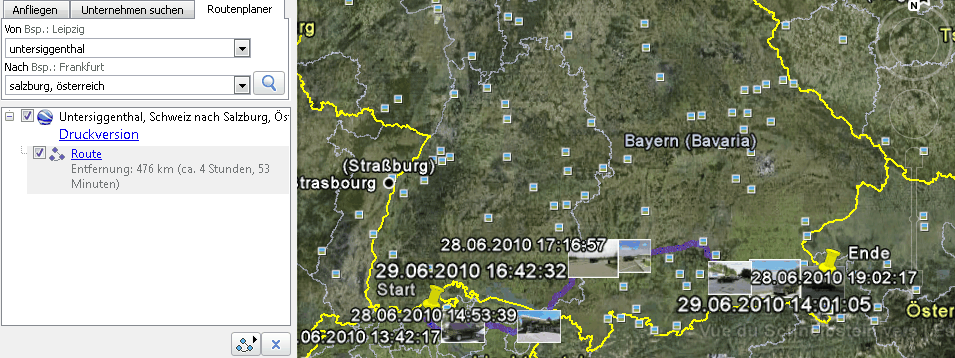Ich wurde angefragt, wie ich das mit den Fotos und der Route in Google Maps gemacht habe. Da sich vielleicht noch andere diese Frage stellen und vorallem: damit ich es nicht selber vergesse hier eine Anleitung:
1. Fotos mit GPS-Daten versehen (geotaggen)
Unsere Kamera Sony DSC-HX5V ist bereits mit GPS ausgerüstet. Deshalb muss ich da nix mehr machen. Falls man diesen Luxus nicht hat: Es gibt unzählige GPS-Logger, sogar welche als Blitzschuh-Aufsatz extra für die Kamera. In diesem Falle muss man mit einer Software die Fotos mit den GPS-Daten synchronisieren. Dies geschieht mittels der Aufnahmezeit der Fotos.
Mit der frei erhältlichen Software Geosetter kann man dies ganz einfach machen. Ich benötige diese Software erst im 2. Schritt:
2. Geotaggte Fotos nach Google Earth exportieren
In Geosetter lade ich alle Fotos. Das Tool zeigt wirklich alles an, was an Informationen in den EXIF-Daten der Fotos steckt:
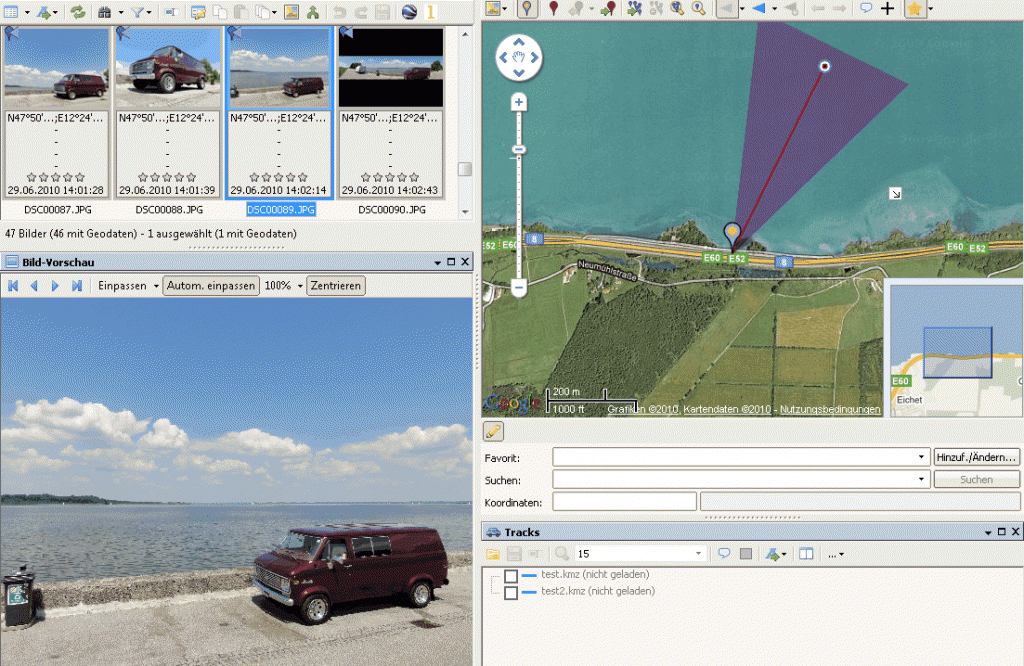 Dann markiert man alle Fotos, die man später in der Google Map angezeigt haben möchte und exportiert das Ganze über das Menü Bilder –> Export nach Google Earth. Wichtig ist: Die Fotos in der Google Map sind kleine Vorschaubilder. Geosetter rechnet die Bilder automatisch kleiner, das hat nix mit Google Maps zu tun. Wenn man nun grössere Bilder beim Draufklicken sehen will, geht man sehr rudimentär vor: Man lädt die grösseren Bilder einfach per FTP auf irgend einen Webspace. Geosetter gibt man die URL dort hin und dann speichert das Ganze als KMZ-Datei. Der Link auf die grösseren Bilder ist einfach als Eigenschaft des jeweiligen Bildes gespeichert, in purem HTML. Wer will, kann nachträglich noch was reinbasteln…
Dann markiert man alle Fotos, die man später in der Google Map angezeigt haben möchte und exportiert das Ganze über das Menü Bilder –> Export nach Google Earth. Wichtig ist: Die Fotos in der Google Map sind kleine Vorschaubilder. Geosetter rechnet die Bilder automatisch kleiner, das hat nix mit Google Maps zu tun. Wenn man nun grössere Bilder beim Draufklicken sehen will, geht man sehr rudimentär vor: Man lädt die grösseren Bilder einfach per FTP auf irgend einen Webspace. Geosetter gibt man die URL dort hin und dann speichert das Ganze als KMZ-Datei. Der Link auf die grösseren Bilder ist einfach als Eigenschaft des jeweiligen Bildes gespeichert, in purem HTML. Wer will, kann nachträglich noch was reinbasteln…
Nach dem Export startet Google Earth. Die Fotos sind bereits sauber platziert, jetzt fehlt noch die Route.
3a. Route erstellen mit Google Earth
Falls man genau auf einer von Google Maps/Earth vorgeschlagenen Strecke fährt, also ohne Abstecher und Alternativrouten, dann kann man einfach die Routenfunktion von Google Earth benutzen, um zu den Fotos noch die Route hinzuzufügen. Dabei erstellt einem GE eine riesige Routenanweisung. Diese einzelnen Punkte kann man in der linken Spalte alle löschen, wir sind nur an der Route selber interessiert:
Mit dieser Variante kann gleich zu Punkt 5 gesprungen werden!
3b. Route erstellen mit Google Maps
Falls man aber nicht auf den vorgeschlagenen Routen fährt und keine GPX-Daten von irgend einem GPS-Logger vorhanden sind, dann muss man sich die Route in Google Maps zusammenbasteln. Einfach genau wie bei Google Earth eine Route planen, aber bei Google Maps kann man beliebig viele Vias eingeben und auch einfach Teilstrecken ziehen. So kann z.B. die Route von Untersiggenthal nach Salzburg statt über München auch über Innsbruck gehen. Sobald man die Route hat, einfach oben rechts den Link zur Route generieren lassen. Dann an den Link zuhinterst den Parameter &output=kml anhängen.
Vorher:
http://maps.google.ch/maps?f=d&source=s_d&saddr=Rue+de+Salins%2FD72&daddr=47.64565,6.909+to:46.83188,7.08477+to:Unbekannte+Stra%C3%9Fe&hl=de&geocode=FRxCzAIdHPFbAA%3BFdID1wIdSGxpACnBPsFtpSSSRzGAg-S_NM4JEw%3BFQiZygId4hpsACmvp0Hpcm6ORzHA-zsZiP8AEw%3BFZgLwwIdflh0AA&mra=dpe&mrcr=0&mrsp=2&sz=7&via=1,2&sll=46.362093,9.036255&sspn=5.45103,14.27124&ie=UTF8&t=h&z=7
Nachher:
http://maps.google.ch/maps?f=d&source=s_d&saddr=Rue+de+Salins%2FD72&daddr=47.64565,6.909+to:46.83188,7.08477+to:Unbekannte+Stra%C3%9Fe&hl=de&geocode=FRxCzAIdHPFbAA%3BFdID1wIdSGxpACnBPsFtpSSSRzGAg-S_NM4JEw%3BFQiZygId4hpsACmvp0Hpcm6ORzHA-zsZiP8AEw%3BFZgLwwIdflh0AA&mra=dpe&mrcr=0&mrsp=2&sz=7&via=1,2&sll=46.362093,9.036255&sspn=5.45103,14.27124&ie=UTF8&t=h&z=7&output=kml
Und schon kann man sich die kml (oder auch kmz)-Datei herunterladen und in Google Earth öffnen.
5. Bilder und Route als KMZ speichern
In Google Earth sehen wir nun die Bilder und die Route. Jetzt muss man einfach noch die Route links in denselben Ordner wie die Bilder ziehen und mit rechter Maustaste auf den Ordner die Zusammenstellung als KMZ-Datei speichern. Das KMZ lädt man dann auf die Webseite in irgend ein Verzeichnis.
Unter WordPress verwende ich das Plugin XML Google Maps Flexible Map. Sobald ich nun im WordPress einen Link zu dieser KMZ-Datei einfüge, erscheint automatisch eine Google Map mit der Route und den Bildern.
Fazit
Ein Haufen Arbeit für so wenig Resultat. Wenn jemand einfachere Wege kennt: Bitte Kommentar hinterlassen.